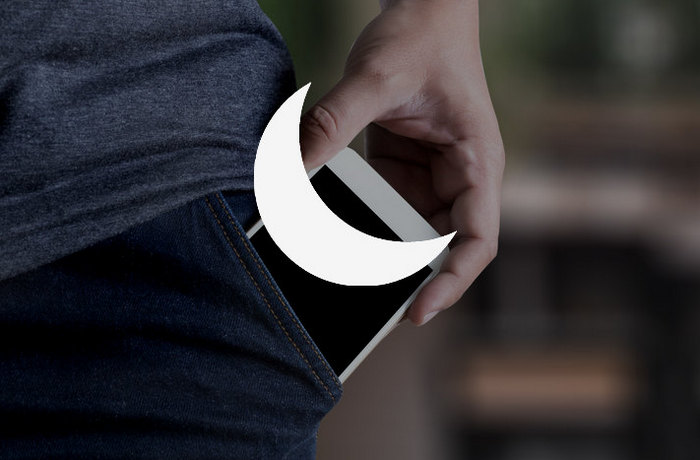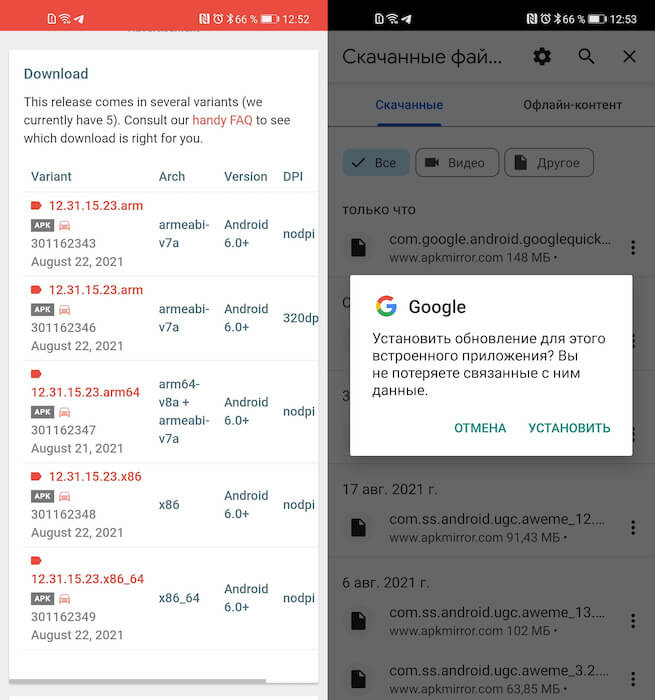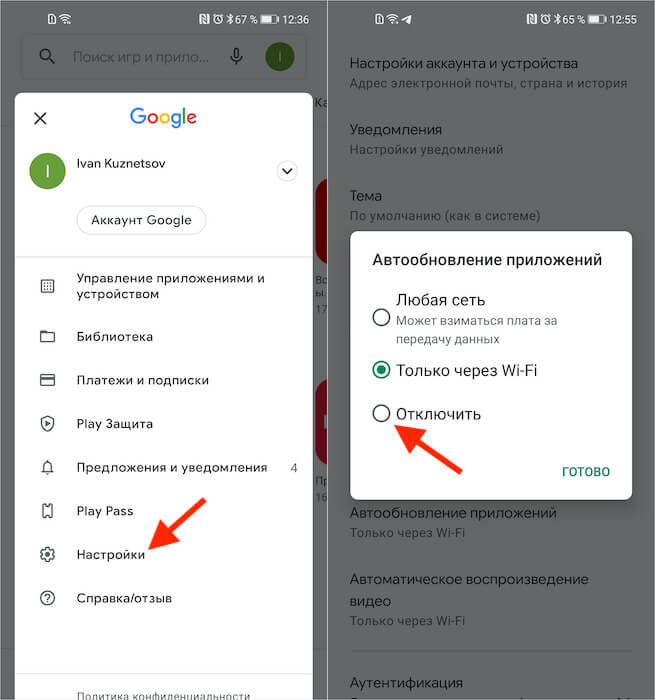- Почему абонент не может дозвониться до меня, хотя я до него могу?
- Черный список
- Запрет на звонки от незнакомых абонентов
- Блокировка по префиксу
- Запрет на входящие звонки
- Включен режим «Не беспокоить»
- Запрет в приложениях
- Системные сбои телефона
- Повреждение SIM-карты
- Неисправность телефона
- Проблема в зоне покрытия
- Человек не может мне дозвониться андроид
- Не работают звонки на телефоне Android. Что делать
- Не доходят входящие звонки
- Как откатить приложение на старую версию
- Устранение неполадок телефона Android, который не делает или не принимает звонки
- Устранение неполадок телефона Android, который не делает или не принимает звонки
- Исправление 1: проверьте свой сетевой сигнал
- Исправление 2: повторно вставьте SIM-карту
- Исправление 3: перезагрузите устройство
- Исправление 4: режим полета
- Исправление 5: проверьте свой черный список
- Исправление 6: приложение для звонков по умолчанию
- Исправление 7: вызовы WiFi
- Исправление 8: загрузка в безопасном режиме
- Исправление 9: сбросить настройки
- Исправление 10: обратитесь в службу поддержки
Почему абонент не может дозвониться до меня, хотя я до него могу?
Одна из распространенных неполадок со связью заключается в том, что пользователь может совершать звонки, а другие абоненты до него дозвониться не могут.
Почему это происходит и что делать? Давайте по порядку разберемся в возможных причинах.
Черный список
Если жалобы на то, что пользователю невозможно дозвониться, исходят только от одного абонента, проблема может быть в единичной блокировке номера. В первую очередь, нужно проверить свой черный список, куда внесены заблокированные абоненты. Пользователь мог добавить туда номер по ошибке или по невнимательности.
Запрет на звонки от незнакомых абонентов
Если до пользователя не могут дозвониться те абоненты, которые не внесены в его адресную книгу, причину можно искать в разделе «Блокировка» в настройках контактов. Там нужно найти пункт «Блокировать все вызовы с неизвестных номеров». Это означает, что любые звонки с номеров не из списка контактов будут автоматически отклонены. Если ползунок находится в активном положении, его необходимо деактивировать и проверить, устранена ли проблема.
Блокировка по префиксу
На многих телефонах в разделе «Блокировка» доступна функция «Блокировка по префиксу». В ней пользователь может установить любой префикс (телефонный код), например, код 495, которым часто пользуются мошенники. После этого все звонки с номеров +7 (495) будут отклоняться. Так можно оградить себя, если на телефон постоянно звонят злоумышленники с похожих номеров. Однако и обычные пользователи, чьи номера начинаются с такого же кода, будут заблокированы.
Запрет на входящие звонки
Если на невозможность дозвониться до пользователя жалуются все абоненты, возможно, на телефоне полностью запрещены входящие звонки. Проверить это можно в настройках контактов. Напротив строки «Блокировать все вызовы» не должен быть включен ползунок.
Включен режим «Не беспокоить»
Отклонение всех входящих вызовов свойственно и режиму «Не беспокоить». Его можно включить через настройки телефона или активировав соответствующую кнопку через «шторку». Включенный режим имеет значок автомобильного «кирпича», который находится в строке состояния. Сообщение о том, что включен режим «Не беспокоить», появится и на панели уведомлений, где режим можно выключить.
Запрет в приложениях
Проблемы с входящими вызовами могут начаться после скачивания тематических приложений, например, для записи звонков или смены интерфейса. Некоторые программы могут оказаться вредоносными, а другие попросту неправильно работать. Если неполадки начались после установки приложения, его нужно удалить и проверить, изменилась ли ситуация.
Системные сбои телефона
Внутренние сбои мобильного устройства могут повлиять на входящие звонки. Например, проблема может быть в обновлении ПО. Если проблемы начались после обновления версии, ее необходимо откатить на версию назад. Сделать это можно с помощью скачивания нужной версии на проверенных сайтах. Рекомендуется воспользоваться официальным сайтом производителя мобильного устройства.
Повреждение SIM-карты
Обычно неполадки с SIM влияют как на входящие, так и на исходящие звонки, но бывают и исключения. Если карта был погнута, имела контакт с жидкостью или загрязнилась, это может напрямую влиять на возможность дозвониться абоненту. Проверить работоспособность карты можно: достаточно просто переставить ее в другой телефон. Слот проверяется также: в него необходимо поместить другую SIM того же оператора. Далее остается проверить, исчезли ли неполадки.
Неисправность телефона
Физические повреждения телефона (удары, падения, намокание) могли стать причиной неполадок с модулем связи. Проверка в этом случае аналогична прошлой: в телефон необходимо вставить другую карту и проверить, получается ли на него дозвониться. Если нет, то проблема либо в слоте, либо в самом телефоне. Важно, что до этого необходимо тщательно проверить все настройки блокировки контактов и остальные предыдущие пункты.
Проблема в зоне покрытия
Нельзя исключать и банальные проблемы со связью: зона плохого покрытия, густонаселенные районы, отдаление от базовых станций, подвальные и цокольные этажи, препятствия и помехи. Эти проблемы решатся, как только пользователь или звонящий ему абонент сменят свое местонахождение на более благоприятное для совершения звонков.
Другие причины, по которым бывают проблемы с сотовой связью, собраны здесь.
Источник
Человек не может мне дозвониться андроид
Я постоянно занят, никто не может дозвониться хотя я сам могу позвонить.
ZTE Blade + 748Mhz CM7 2.3.7
ОС и прошивка: CM7 2.3.7
Описание проблемы:
Я постоянно занят, никто не может дозвониться хотя я сам могу позвонить. Началось всё резко, тоесть работал работал потом люди заметели что у меня постоянно занято, я уже и перепрошивал его!
Звонили оператору ничего толкового не сказали.Народ кто сталкивался с такой проблемой помогите.
столкнулся с такой же проблемой. lg p-500, cm7 — update-cm-7-20120313-NIGHTLY-p500-signed
до этого стояла оф. 2.3.3 все работало.
для всех мой номер «занят». сам звонить могу. при этом в пропущенных звонки появляются. интеренет доступ отключал. пробовал и 2g и 3g. разницы нет.
сообщения доходят нормально
что ещё может быть?
Сообщение отредактировал andimko — 17.03.12, 14:25
нет. но дело точно не в сим. вчера шился с оф. прошивки 2.3.3 — там все работало.
звонки проверять стал только сегодня.
нашёл совет проверить через «автостарт». в пункте телефон был заблокирован 1 пункт. включил его, но ничего не поменялось
что собственно и сделал, через рекавери :yes2:
просто решил таки уйти с оф, на модифицированную прошивку. мне нужен быть рабочий модуль TUN (под vpnc).
а оказалось что в ядре CM7 его нет, да мало того — ещё и сырость прошивки.
___________________
небольшой офтоп — может быть подскажете стабильную прошивку (lg p500), где ядро уже с вшитым TUN модулем?
Сообщение отредактировал andimko — 17.03.12, 21:56
SASSSS222,
andimko,
Возможно не поможет, но на всякий случай, проверьте параметры переадресации:
Настройки —> Вызовы —> Переадресация вызова —> Пункты:
// Переадресовывать всегда (должен быть отключен)
// Переадресовывать — занято (должен быть отключен)
эти настройки хранятся у опсоса, поэтому перепрошивка может не помочь.
и это было. девушка-оператор прислала код сброса всех переадресаций. дохлый номер. дело в сырости прошивки. а когда ребята из CM сделают стабильный билд неизвестно. пока только «ночные сборки»
тема на 674 страницы. попробую поискать по теме, т.к. перечитывать все нет желания В)
andimko, а зачем перечитывать? Ваш вопрос вполне нормальный,
+ поиск по теме «ключевое слово» :
дозвониться
P.S. если у всех всё нормально с такой же прошивкой, то два варианта, сим карта + не знаю как на вашей модели с этим борются ( с плохой связью) , на моей это называется — прошить другой модем.
+ верните прошивку, или на другую, если которая была не нравится.
Сообщение отредактировал PanM001 — 18.03.12, 00:08
andimko, попробуйте всё таки поменять сим карту у оператора — или просто другую для проверки.
Сообщение отредактировал PanM001 — 18.03.12, 00:30
Недавно у меня произошла такая же ситуация, после сдачи тела в СЦ. После того как сделал полный сброс, всё заработало.
Такая же беда,только на Китайском IPHONE (Копия 4S на 2симки, модель W008, Android 2.3.3). Ни с того, ни с сего обе симки перешли в режим занятости. Хотя телефон извещает о принятом звонке на секунду включая вибрацию и высвечивая номер звонящего в книге звонков. Никто не может до меня дозвониться! :rolleyes: Пару дней назад помогла перестановка симок местами. Теперь уже ничего не помогает,даже откат и reboot. С удовольствием бы сделал HardReset, но не знаю как!
Сообщение отредактировал Daniel1983 — 11.05.12, 10:48
Источник
Не работают звонки на телефоне Android. Что делать
При всех очевидных недостатках подхода Google к обновлению Android-смартфонов мне он импонирует куда больше, чем подход Apple. Google разделила свою операционку на множество независимых компонентов, каждый из которых она может обновляться отдельно от других. Поэтому, если с каким-то из них случаются сбои, поисковый гигант может просто выпустить мелкий патч для этого компонента вместо того, чтобы разрабатывать большой апдейт для всей операционной системы сразу. Но иногда это становится причиной определённых проблем в работе смартфонов.
Не работают звонки на Android? Вы такой не один
Как добавить стикеры в Telegram и как ими правильно пользоваться
Последнее обновление приложения Google для Android привело к нарушениям в работе другого приложения – «Телефон», отвечающего за приём и совершение звонков. Пользователи пожаловались, что до них не могут дозвониться и сами они не могут никому позвонить.
Не доходят входящие звонки
Пользователи жалуются на проблемы в работе функции звонков
Вот что пишут сами пользователи, которые столкнулись с этой проблемой:
«До обновления мой телефон работал абсолютно нормально, но после того, как я установил новую версию приложения Google, функция звонков как будто отключилась. Теперь единственный для меня способ связи с внешним миром – это интернет».
«Ничего не понимаю. До того, как я скачал обновление приложения Google, всё было нормально. Теперь ни я не могу ни до кого дозвониться, ни кто-то другой не может дозвониться до меня. Эй, Google, я не для того включал автообновление, чтобы вы ломали мой смартфон».
«Кто-то сталкивался с подобным? Сегодня весь день живу как будто в вакууме: мне никто не звонит и сам я не могу никому позвонить. Связывался с оператором – сказали, что со связью всё в норме. Видимо, проблема в приложении Google, которое блокирует звонки».
Интересно, что с самим приложением «Телефон» всё было в порядке. Просто какой-то сбой в работе приложения Google оказал на него негативное воздействие, и его основная функция – приём и совершение звонков – отключилась. Впрочем, разработчики поискового гиганта довольно быстро нашли проблему и уже приступили к её исправлению.
Как откатить приложение на старую версию
До тех пор, пока компания не выпустит обновление с исправлением, рекомендуем вам временное решение проблемы. Оно состоит в том, чтобы установить предыдущую версию приложения Google, которая работала без сбоев:
- Перейдите по этой ссылке на сайт apkmirror;
- Выберите подходящий вам APK-файл приложения;
Установка ранней версии приложения доступна всем
- Скачайте его, а затем перейдите в раздел «Загрузки» Google Chrome;
- Установите приложение и протестируйте функцию звонков заново.
Важно: просто откатить приложение на более раннюю версию не выйдет. Чтобы устройство не установило обновление повторно, вам придётся временно отключить функцию автообновления:
- Запустите Google Play и откройте контекстное меню;
- Здесь выберите «Настройки» — «Настройки подключения»;
Не забудьте отключить функцию автообновления
- Откройте вкладку «Автообновление приложений»;
- Выберите параметр «Отключить» и нажмите «Готово».
Теперь Google Play не сможет установить последнее обновление приложения Google, которое препятствует прохождению и совершению звонков. Но помните, что это временная мера, которая должна действовать до выхода обновления с исправлениями. Скорее всего, это случится уже сегодня-завтра, учитывая значимость сбоя. После этого просто установите последнее обновление Google и включите автообновление заново.
Я не сомневаюсь, что Google выпустит обновление приложения Google в считанные часы, поэтому, если вам лень выполнять все эти манипуляции, можете даже не прибегать к ним. Просто дождитесь выхода апдейта, который всё исправит, и всё. Кстати говоря, от Apple такой расторопности обычно можно не ждать. Из-за того, что ей приходится обновлять всю систему, процесс создания и отладки патча занимает несколько дней или даже недель.
Источник
Устранение неполадок телефона Android, который не делает или не принимает звонки
Невозможность совершать или принимать звонки, по-видимому, является наиболее распространенной и раздражающей проблемой, вызывающей у пользователя телефона Android. К сожалению, может быть множество причин, почему это произошло. Но хорошая новость в том, что вы можете исправить их, приложив минимум усилий. В этом руководстве мы перечислим некоторые из наиболее распространенных причин, по которым эта проблема может возникнуть.
Кроме того, мы также рассмотрим, как исправить все эти проблемы, чтобы ваше устройство могло снова работать. Как видно из темы, мы будем обрабатывать как входящие, так и исходящие звонки. Итак, без лишних слов, следуйте этим советам, чтобы устранить неполадки на телефоне Android, который не звонит и не принимает звонки.
Устранение неполадок телефона Android, который не делает или не принимает звонки
Всего мы рассмотрим десять различных типов исправлений. Универсального решения для этого не существует. Рекомендуется попробовать каждое из этих исправлений, пока вы не добьетесь успеха. Большинство из них практически не требуют усилий и могут быть выполнены за секунды. С учетом вышесказанного, вот различные обходные пути для устранения неполадок и, следовательно, решения проблемы с вашим телефоном Android, который не совершает и не принимает звонки. Следуйте.
Исправление 1: проверьте свой сетевой сигнал
Это может показаться очевидным, но иногда проблема может быть просто связана с сигналом вашего сетевого оператора. Если вы едете за рулем или в метро, то, как только вы попадете на станцию метро или в изолированное место, сигнал сети обязательно пропадет. Так что посмотрите на силу авианосца, и если она действительно низкая, вам, возможно, придется играть в выжидательную игру. К счастью, это должно быть максимум несколько минут, и тогда вы сможете совершать или принимать звонки со своего телефона Android, как и раньше.
Исправление 2: повторно вставьте SIM-карту
Иногда удаление, а затем повторная установка сим-карты также может означать успех для некоторых людей. Используйте инструмент для извлечения SIM-карты, извлеките SIM-карту и снова вставьте ее. Когда это будет сделано, попробуйте позвонить и посмотреть, удастся ли вам добиться успеха.
Исправление 3: перезагрузите устройство
Удивительно, но этой настройки достаточно, чтобы исправить большинство повседневных проблем Android, и в этом случае она также может сработать. Так что продолжайте и нажмите кнопку питания, а затем выберите параметр «Перезагрузить» в меню «Питание». Когда ваше устройство перезагрузится, посмотрите, решена ли проблема, связанная с приемом и совершением звонков через ваш телефон Android.
Исправление 4: режим полета
Иногда достаточно одного случайного нажатия, чтобы отключить всю сеть, Bluetooth и WiFi на вашем устройстве. Речь идет о функциональности режима полета. Хотя очевидно, что вы не включили бы его специально, но поскольку он находится на очень видном месте на панели уведомлений, вы можете нажать на него, пытаясь использовать любую другую функцию. Так что, если это так, подумайте об отключении сразу.
Для этого просто перетащите панель уведомлений из крана и отключите указанную функцию. Однако, если его там нет, вы можете перейти в Настройки> Сеть и Интернет> Режим полета. Если эта функция действительно была включена, то после ее отключения вы могли легко совершать или принимать звонки на своем телефоне Android. Однако, если эта функция отключена, перейдите к следующему исправлению, приведенному ниже.
Исправление 5: проверьте свой черный список
Если вы столкнулись с проблемами с конкретным абонентом, возможно, вы заблокировали его номер или добавили его в список отклоненных, а затем забыли удалить его из этого списка. Или могло быть и наоборот! Если это первый случай, то мы могли бы легко с этим справиться. Чтобы удалить кого-либо из черного списка, выполните следующие действия (инструкции выполняются на устройстве Android One, но действия должны быть аналогичными и для других устройств).
- Перейдите в приложение «Контакты» на вашем устройстве.
- Нажмите на значок переполнения, расположенный в правом верхнем углу, и выберите «Настройки». Некоторые могут также упомянуть это меню как «Еще».
- Перейдите в раздел заблокированных номеров и удалите тот, который вам нужен.
- Теперь вы должны иметь возможность совершать и принимать звонки со своего телефона Android на этот номер при условии, что вы заблокировали его / ее, а не наоборот!
Исправление 6: приложение для звонков по умолчанию
Убедитесь, что вы выбрали системное приложение по умолчанию для совершения звонков, а не какие-либо другие сторонние приложения, такие как Truecaller, Viber, Skype и т. Д. Иногда с этими приложениями могут быть проблемы, и, следовательно, вы не будете возможность делать любые звонки. Чтобы проверить или изменить приложение по умолчанию, выполните следующие действия:
- Перейдите в Настройки на вашем Android-устройстве.
- Перейдите в Приложения и уведомления и нажмите на Приложения по умолчанию.
- Затем в разделе «Приложения по умолчанию» перейдите в приложение «Телефон» и выберите систему по умолчанию.
- Проверьте, можете ли вы теперь совершать или принимать звонки на своем телефоне Android.
Исправление 7: вызовы WiFi
Вызов Wi-Fi автоматически направляет ваш вызов через сеть Wi-Fi, а не через сеть вашего оператора. И в большинстве случаев, если он обнаруживает слабый сигнал WiFi, он переключается на оператора связи. Но в редких случаях это может не произойти, и он все равно будет пытаться маршрутизировать вызовы через Wi-Fi, а в случае плохой беспроводной сети ваше устройство Android не сможет совершать или принимать вызовы. В этом случае лучше всего отключить вызовы Wi-Fi, если вы их включили. Вот как это можно сделать:
- Зайдите в Настройки на вашем Android-устройстве.
- Перейдите в «Мобильная сеть» и нажмите «Дополнительно».
- Прокрутите до вызова Wi-Fi и отключите указанный переключатель. Посмотрите, добьетесь ли вы успеха или нет.
Исправление 8: загрузка в безопасном режиме
Также может случиться так, что любое стороннее приложение может конфликтовать с обычными функциями вызова вашего устройства. Лучший способ проверить это — загрузить устройство в безопасном режиме и попробовать совершить вызовы. В безопасном режиме все установленные пользователем приложения отключены до следующей загрузки. Поэтому, если вы можете совершать и принимать звонки в безопасном режиме на своем устройстве Android, проверьте все последние приложения, которые вы установили. Попробуйте удалять их по одному, пока не добьетесь успеха.
Чтобы получить доступ к этому безопасному режиму, нажмите кнопку питания, чтобы открыть меню питания. Нажмите и удерживайте опцию перезапуска в течение нескольких секунд, и вы должны увидеть всплывающее окно безопасного режима. Нажмите ОК, и когда ваше устройство Android загрузится в безопасном режиме, попробуйте позвонить по телефону и увидеть результаты.
Исправление 9: сбросить настройки
Если описанные выше методы не привели к успеху в вашем случае, то в конечном итоге вам, возможно, придется пойти по пути сброса. Но вместо того, чтобы напрямую выполнять сброс устройства, мы рекомендуем вам попробовать Сброс сети. Но перед этим перейдите в Настройки> Система> Резервное копирование> Резервное копирование сейчас. Когда резервное копирование будет завершено, вы можете продолжить действия по сбросу, как указано ниже:
- Перейдите в Настройки на вашем Android-устройстве.
- Нажмите «Система», а затем «Дополнительно».
- Перейдите к параметрам сброса и нажмите на Сбросить Wi-Fi, мобильный телефон и Bluetooth.
- Нажмите кнопку сброса настроек, расположенную внизу.
Проверьте, можете ли вы отправлять и принимать телефонные звонки на своем устройстве Android. Если ваш ответ отрицательный, вам придется полностью сбросить настройки устройства. Убедитесь, что вы заранее создали резервную копию устройства.
- Теперь перейдите в Настройки> Система.
- Нажмите «Дополнительно»> «Сброс» и на этот раз выберите «Стереть все данные (заводские настройки)».
- Наконец, нажмите Стереть все данные. Дождитесь завершения процесса. Когда это будет сделано, настройте свое устройство, используя свой Google ID, и посмотрите, устранена ли проблема.
Исправление 10: обратитесь в службу поддержки
Если вы по-прежнему не можете отправлять или принимать телефонные звонки на своем устройстве Android даже после опробования вышеуказанных настроек, вам следует подумать о том, чтобы позвонить в службу поддержки. Погуглите номер, соответствующий вашей сети, и сразу же позвоните им. Однако, если у вас нет под рукой запасного устройства или SIM-карты, отправка им электронного письма — единственный выход. Обязательно подробно объясните всю проблему вместе с необходимой информацией. Вскоре они свяжутся с вами и предложат решение.
Итак, это были различные способы устранения проблем с телефонами Android, которые не звонят и не принимают звонки. Мы упомянули десять различных типов исправлений в этой связи, любое из которых должно сработать в вашем случае. Сообщите нам в комментариях, какой из них сработал для вас. В заключение, вот несколько советов и приемов iPhone, советов и приемов для ПК, а также советов и приемов Android, которые вам также стоит попробовать.
Источник